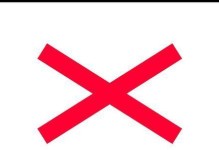在现代生活中,计算机操作系统是我们必不可少的一部分。而Windows10作为微软最新的操作系统版本,具有更加强大和智能的功能,因此许多人都希望能够尽快安装并使用它。本文将以U盘作为安装介质,为大家介绍如何使用U盘安装Windows10。
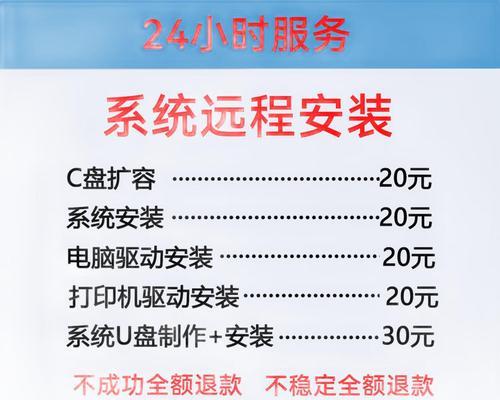
准备工作
在开始安装之前,我们需要准备一台运行正常的计算机、一个空的U盘(容量至少16GB)、一个可用的电脑和Windows10的安装镜像文件(可从微软官方网站下载),并确保电脑与U盘之间没有连接。
制作可启动的U盘
将U盘插入电脑上,并打开制作启动盘的软件(如Rufus)。根据软件的提示,选择U盘、选择ISO文件、选择分区方案等选项,然后点击开始制作。稍等片刻,我们将得到一个可启动的U盘。

设置BIOS
将制作好的U盘插入待安装Windows10的电脑上,并重启电脑。在电脑启动的过程中,按下相应的按键(如F2、Del等)进入BIOS设置界面。在界面中,找到“启动顺序”或类似的选项,将U盘设置为第一启动项。保存更改后,重启电脑。
开始安装
电脑重新启动后,会进入Windows10的安装界面。选择所需的语言、时区和键盘布局等选项,然后点击“下一步”。接下来,点击“安装”按钮,并耐心等待安装过程完成。
选择安装类型
在安装过程中,我们需要选择安装类型。如果是全新安装Windows10,选择“自定义:仅安装Windows(高级)”选项;如果是升级已有操作系统,选择“保留个人文件和应用程序”选项。

磁盘分区
接下来,我们需要为Windows10进行磁盘分区。根据自己的需求和磁盘情况,可以选择新建分区、删除分区、调整分区大小等操作,并点击“下一步”继续安装。
安装过程
Windows10的安装过程可能需要一些时间,请耐心等待。在安装过程中,系统会自动完成文件的拷贝、设置和配置,我们无需过多干预。
设置个人选项
安装完成后,系统将要求我们设置一些个人选项,如输入用户名、设置密码等。根据自己的需求进行设置,并点击“下一步”。
网络连接和更新
接下来,我们需要连接到网络并进行系统更新。选择一个可用的无线网络或有线网络,点击“下一步”。系统会自动下载并安装最新的更新,以确保系统的安全性和稳定性。
安装完成
当安装过程和系统更新完成后,系统将自动重新启动。此时,我们需要拔掉U盘,并按照系统提示操作。稍后,我们就能进入全新的Windows10操作系统界面了。
应用场景
U盘安装Windows10的方法适用于那些没有光驱或不希望使用光驱进行安装的情况。同时,使用U盘安装可以更快速、简便地完成整个安装过程,减少了可能的错误和不必要的麻烦。
注意事项
在使用U盘安装Windows10之前,需要确保U盘的容量足够,并备份好电脑中的重要数据。同时,在操作过程中要仔细阅读软件的提示,避免错误操作和数据丢失。
遇到问题怎么办
如果在安装过程中遇到问题,可以通过检查U盘是否正常、重新制作启动盘、检查BIOS设置等方法进行排查和解决。如果问题较为复杂,可以寻求专业人士的帮助。
注意事项再强调
在任何操作系统安装过程中,都需要谨慎对待并遵循软件的提示和建议。保持耐心和细心,避免不必要的错误和后续麻烦。
通过本文的介绍,我们了解了使用U盘安装Windows10的完整过程,包括准备工作、制作可启动的U盘、设置BIOS、开始安装、选择安装类型、磁盘分区、个人选项设置、网络连接和更新等。希望这篇指南能够帮助到那些希望使用U盘安装Windows10的读者,并为他们提供参考和指导。